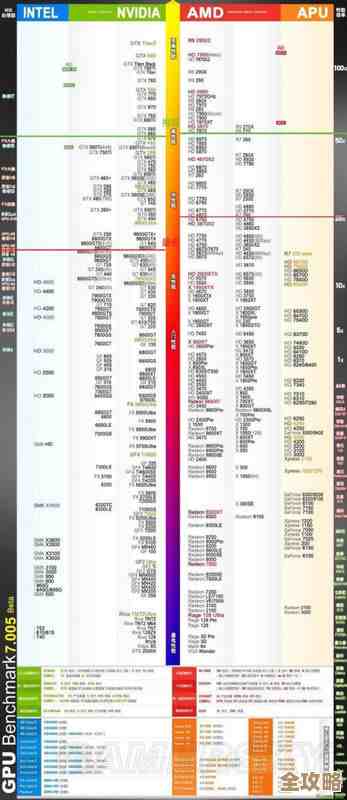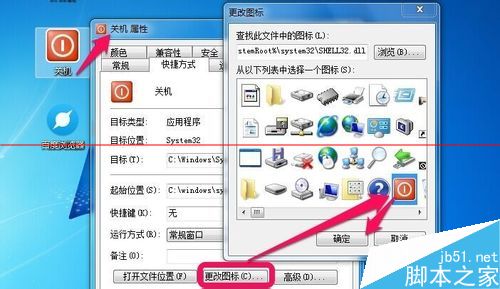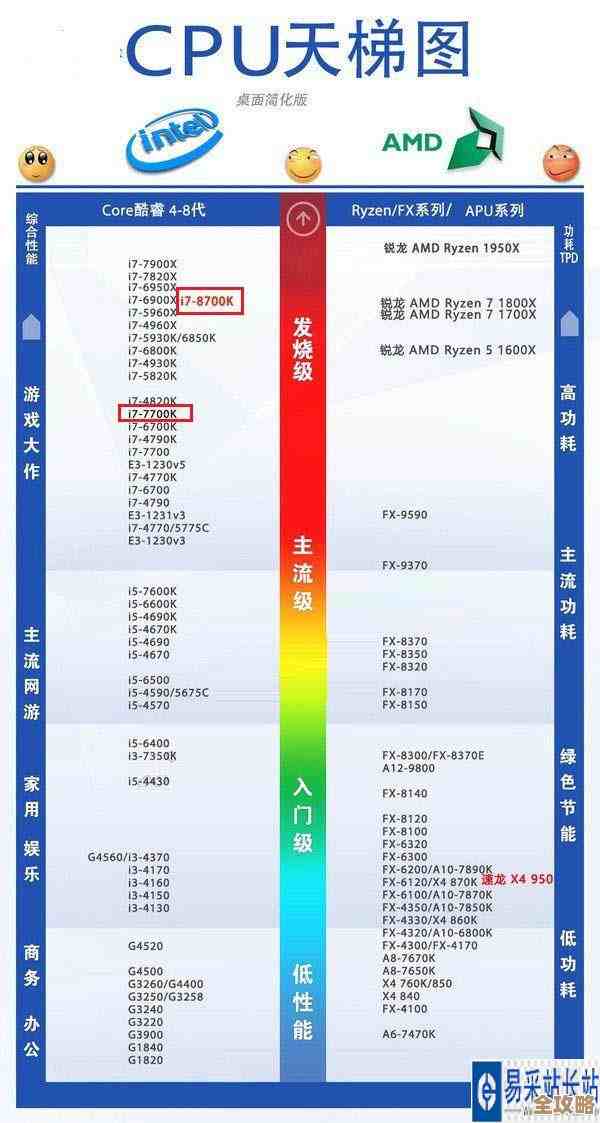电脑频繁重启问题全面解析,助您彻底解决启动困扰
- 问答
- 2025-11-18 02:28:26
- 2
电脑用着用着,突然屏幕一黑,自己就重新启动了,这种问题很多人都遇到过,非常影响工作和心情,更麻烦的是,它不像某个软件打不开那样有明确的错误提示,原因多种多样,今天我们就来把各种可能的原因和解决办法梳理一遍,帮你一步步找到问题根源。
我们要做一个关键的区分:你的电脑是在什么情况下重启的?这能大大缩小排查范围。
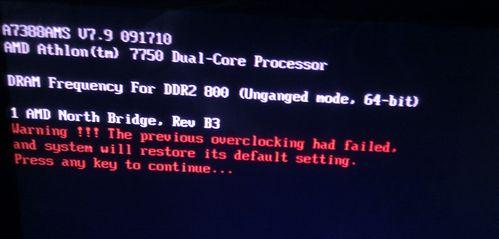
一开机就重启,根本进不了系统。 如果你按下电源键,能看到品牌Logo,但还没等到输入密码的Windows登录界面,电脑就卡住然后重启,或者循环重启,问题很可能出在硬件或系统核心文件上。
- 电源供应问题: 这是最常见的原因之一,电源就像电脑的心脏,供电不稳会直接导致“休克”。(来源:常见电脑故障排查指南)你可以检查一下家里的插座是否插稳,试试换一个插座,更重要的是,检查电脑的电源线是否连接牢固,如果是台式机,最好把电源线从主机和插座上都拔下来,重新插紧,如果家里电压不稳,考虑加一个稳压器。
- 内存条松动或金手指氧化: 内存是电脑临时存放数据的地方,接触不良会导致开机自检失败。(来源:硬件维护知识)对于台式机,可以尝试断电后打开机箱侧板,把内存条拔下来,用橡皮擦轻轻擦拭金色的金属接触部分(金手指),然后重新插回卡槽,确保卡紧,如果是笔记本,操作比较复杂,建议有一定动手能力再尝试或寻求帮助。
- CPU过热: 刚开机CPU负荷不大,但如果CPU上的散热风扇坏了或者硅脂干了,CPU几秒钟内温度就会飙升,触发热保护而重启。(来源:计算机散热原理)开机时留意听一下,CPU风扇是否正常转动,有没有异常的噪音,如果怀疑是这个问题,可能需要清理风扇灰尘或更换硅脂。
- 系统核心文件损坏: Windows系统启动所需的文件被破坏,也会导致无法进入系统。(来源:Windows系统故障处理)这时可以尝试进入Windows恢复环境,方法是在开机时连续按F8(不同电脑按键可能不同,可能是F11、F12等,可以查一下自己电脑品牌的进入方式),选择“安全模式”启动,如果能进入安全模式,说明硬件大概率没问题,是系统或驱动的问题。
进入系统后,在使用过程中无故重启。 这种情况通常与软件、驱动或特定硬件在高负荷下的稳定性有关。
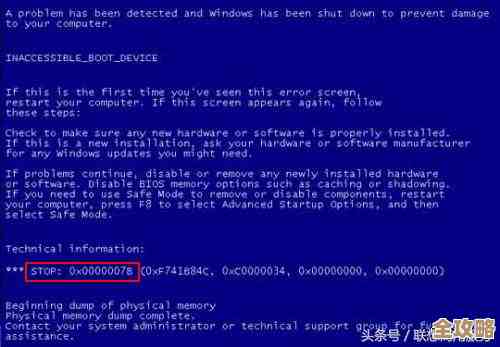
- 软件冲突或病毒木马: 某个后台程序或病毒可能导致系统崩溃。(来源:计算机安全与维护)解决方法是先尝试在安全模式下全盘杀毒,然后回想一下电脑出问题前,是否安装了新软件或更新,可以尝试卸载它们。
- 驱动程序不兼容: 特别是显卡驱动,如果版本不对或存在Bug,在玩游戏、看高清视频时显卡高负荷工作,就容易引发重启。(来源:硬件驱动程序常见问题)可以尝试在安全模式下,卸载当前的显卡驱动,然后重启电脑,从显卡官网(如NVIDIA或AMD)下载并安装最新版或一个之前稳定的旧版本驱动。
- 硬件问题的深入排查:
- 电源功率不足: 如果你最近为台式机升级了显卡等高性能硬件,老的电源可能“带不动”了,在高负荷下供电不足导致重启。
- 显卡过热: 和CPU一样,显卡也有散热问题,可以下载一些硬件检测软件(如HWMonitor)查看温度是否过高。
- 硬盘坏道: 系统盘(通常是C盘)出现严重坏道,读取系统文件时出错,也可能导致重启,可以尝试使用Windows自带的磁盘检查工具进行扫描和修复。
一个强大的排查工具:Windows事件查看器 无论哪种情况,Windows其实都记录下了重启的“罪证”,你可以右键点击“此电脑”选择“管理”,找到“事件查看器”-“Windows日志”-“系统”,在这里面,找一找每次意外重启时间点前后出现的错误或警告记录(尤其是带有“错误”红色标志的),这些日志信息可能会直接指出是哪个驱动程序或系统组件导致了崩溃,是解决问题的关键线索。(来源:Windows官方支持文档)
总结一下排查步骤:
- 先软后硬: 从最简单的软件、驱动排查起,尝试进入安全模式。
- 先外后内: 先检查电源线、插座等外部连接,再考虑打开机箱检查内部硬件。
- 注意温度: 清理灰尘是保持电脑稳定性的良好习惯。
- 利用日志: 学会看事件查看器,让它告诉你问题出在哪里。
如果以上方法都尝试过后问题依旧,特别是涉及硬件替换(如电源、内存)时,如果你不太确定,最稳妥的办法还是将电脑送至专业的维修点进行检测,他们有针对应的工具可以更精确地定位故障硬件,希望这些步骤能帮助你彻底解决电脑频繁重启的烦恼。
本文由芮以莲于2025-11-18发表在笙亿网络策划,如有疑问,请联系我们。
本文链接:http://waw.haoid.cn/wenda/63217.html